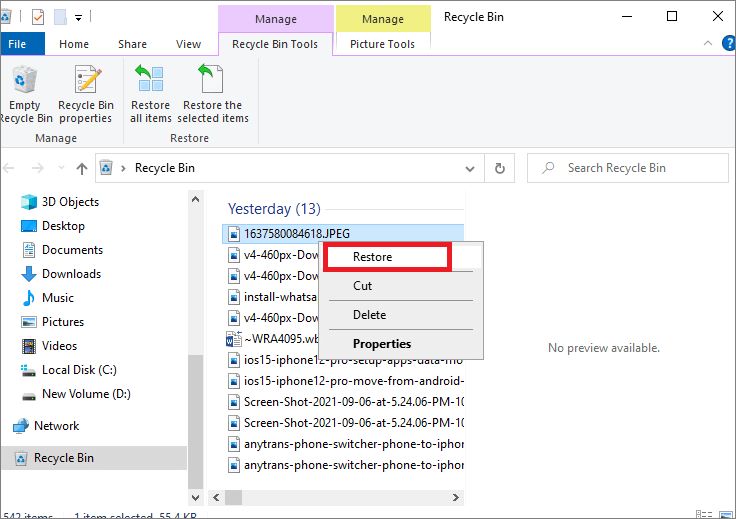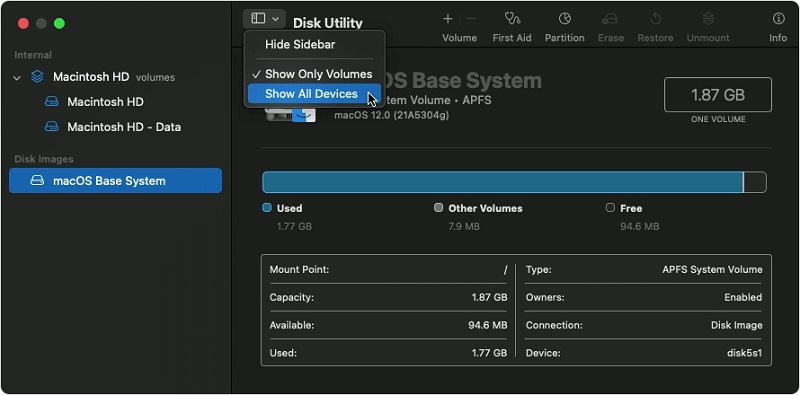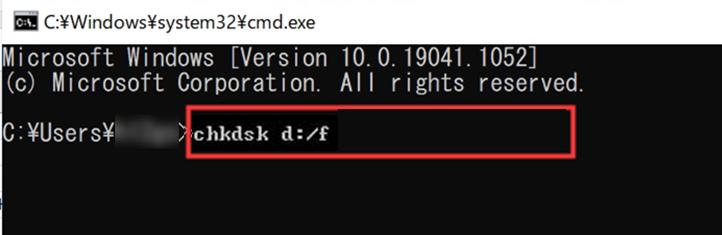[استعادة PowerPoint] طرق استعادة العروض التقديمية المحذوفة أو المحفوظة عن طريق الخطأ [أفضل 5 طرق]
يتم استخدام PowerPoint في مختلف المجالات مثل إعداد مواد العرض التقديمي للشركات. ولكن أحياناً تختفي بيانات PowerPoint المهمة بسبب أعطال في الكمبيوتر أو بسبب الحذف أو الحفظ غير المقصود. في هذا المقال، سنقدم لكم 5 طرق لاستعادة ملفات PowerPoint التي تم حذفها أو الكتابة فوقها.
أسباب اختفاء ملفات PowerPoint
هناك عدة أسباب لاختفاء ملفات PowerPoint. وفيما يلي بعض الأسباب الشائعة والحلول لكل منها:
- السبب الأول: إغلاق بدون حفظ
- السبب الثاني: الحذف غير المقصود
- السبب الثالث: الإصابة بفيروسات أو برامج ضارة
- السبب الرابع: تلف القرص الصلب وعدم القدرة على قراءة الملفات
الطريقة الأولى: استخدام برنامج استعادة البيانات لاستعادة ملفات PowerPoint المحذوفة بالكامل
عند اللجوء إلى خدمات استعادة البيانات، عليك زيارة المتجر وتكاليفها تكون مرتفعة. إذا قمت بإفراغ سلة المحذوفات ولا يمكن استعادة البيانات باستخدام وظائف الكمبيوتر، يمكنك استخدام Tenorshare 4DDiG Windows Data Recovery. هذا البرنامج يمكنه استعادة أكثر من 2000 نوع من الملفات، بما في ذلك PowerPoint، ملفات Excel، وملفات Word التي تم حذفها بسبب تعطل النظام، هجمات الفيروسات، الحذف غير المقصود، الأخطاء التشغيلية، أو تلف الأقراص الخارجية، وذاكرات USB، وبطاقات SD.
تحميل آمن
تحميل آمن
وفيما يلي خطوات استعادة الملفات باستخدام 4DDiG:
-
اختيار موقع الفحص:
بعد تشغيل برنامج Tenorshare 4DDiG، اختر القرص أو القسم الذي يحتوي على البيانات التي ترغب في استعادتها، ثم انقر على "فحص".

-
معاينة الملفات:
عند ظهور نتائج الفحص، يمكنك النقر على نوع الملف الذي تبحث عنه لمعاينة التفاصيل.

-
استعادة الملفات:
حدد ملف PowerPoint الذي تريد استعادته، واختر موقع الحفظ، ثم قم بعملية الاستعادة.

تنبيه:
إذا اخترت نفس موقع الحفظ الأصلي، قد تكون البيانات مهددة بالكتابة فوقها ولن يمكن استعادتها.
الطريقة الثانية: استخدام ميزات PowerPoint القياسية لاستعادة الملفات التي تم حفظها بالكتابة فوقها
هنا، سنقدم لك كيفية استعادة ملفات PowerPoint التي تم حفظها بالكتابة فوقها باستخدام ميزات PowerPoint القياسية.
-
قم بتشغيل PowerPoint > انتقل إلى "ملف" > "معلومات" > "إدارة العروض التقديمية" > انقر على "استعادة العروض التقديمية غير المحفوظة".
-
اختر الملف غير المحفوظ من قائمة الملفات غير المحفوظة وافتح ملف PowerPoint.
-
انتقل إلى "ملف" > "حفظ بأسم" لاستعادة PowerPoint وحفظه.
الطريقة الثالثة: استعادة ملفات PowerPoint باستخدام ميزة "استعادة الإصدارات السابقة"
ميزة "استعادة الإصدارات السابقة" تسمح بإعادة تنزيل البيانات إذا تم حذفها أو الكتابة فوقها بالخطأ. هنا، سنقدم لك كيفية استخدام هذه الميزة.
-
انقر بزر الماوس الأيمن على ملف PowerPoint > اختر "استعادة الإصدارات السابقة".
-
حدد الملف الذي ترغب في استعادته من الإصدارات السابقة وانقر على "استعادة".
يجب تفعيل حماية نظام Windows مسبقًا لاستخدام ميزة "استعادة الإصدارات السابقة". كما أن استعادة الإصدار السابق قد تسبب الكتابة فوق الإصدار الحالي، لذا يرجى أخذ الحيطة والحذر.
الطريقة الرابعة: استعادة ملفات PowerPoint المحذوفة من سلة المهملات
إذا كان ملف PowerPoint الذي تم حذفه لا يزال موجودًا على جهاز الكمبيوتر ولم يتم إفراغ سلة المهملات، فيجب أن يكون بإمكانك العثور عليه.
- افتح سلة المهملات وابحث عن الملف الذي تم حذفه.
-
انقر بزر الماوس الأيمن على ملف PowerPoint الذي ترغب في استعادته، ثم انقر على "استعادة".
الطريقة الخامسة: استعادة ملفات PowerPoint غير المحفوظة باستخدام "استعادة العروض غير المحفوظة"
هل حدث لك أن توقف جهاز الكمبيوتر فجأة أثناء إنشاء عرض PowerPoint أو أنك نسيت حفظ الملف بشكل صحيح؟ هنا سنقدم لك كيفية استعادة ملف PPT الذي لم يتم حفظه عند الخروج من عرض PowerPoint جديد.
-
افتح PowerPoint > انتقل إلى علامة التبويب "ملف" > اختر "فتح" > انتقل إلى "العناصر المستخدمة مؤخرًا" > انقر على "استعادة العروض غير المحفوظة" في الجزء السفلي الأيمن من الشاشة.
-
اختر الملف غير المحفوظ من قائمة العناصر غير المحفوظة وانقر على "فتح".
-
انقر على "استعادة" المعروض في الجزء العلوي من الشاشة لحفظ الملف كملف PowerPoint.
الختام
لقد قمنا بتقديم خمس طرق لاستعادة ملفات PowerPoint (باوربوينت) غير المحفوظة أو المحذوفة. باختلاف الظروف، يمكنك استخدام أساليب متعددة للتعامل مع PowerPoint واستعادته، وفي حالات مثل حذف بيانات PowerPoint، يمكن استخدام Tenorshare 4DDiG لتسهيل العملية وهو مناسب أيضًا للمبتدئين. لمعرفة كيفية استعادة ملفات PowerPoint على نظام Mac، يمكنك زيارة هذه المقالة.
تحميل آمن
تحميل آمن
ربما يعجبك أيضا
- الصفحة الرئيسية >>
- استرداد مستندات المكتب >>
- [استعادة PowerPoint] طرق استعادة العروض التقديمية المحذوفة أو المحفوظة عن طريق الخطأ [أفضل 5 طرق]